Aplikacja Przyjęcie Towaru w widoku Zwrot od klienta pozwala na przyjęcie towaru ze zwrotu od klienta. System Comarch ERP Enterprise pozwala na realizację poniższych rodzajów zwrotów:
- oczekiwany zwrot od klienta – proces zwrotu towarów, które zostały dostarczone do klienta. Odnosi się do zamówienia sprzedaży.
- nieoczekiwany zwrot od klienta – proces nieoczekiwanego zwrotu towarów, dla którego nieznane jest powiązanie w systemie. Zwrot towaru wprowadzany jest w aplikacji Zwroty od klientów.
Dokument przyjęcia dla powyższych procesów zwrotu towaru może zostać utworzony:
- dla procesów zwrotu towaru, w których znane jest odniesienie w postaci zamówienia sprzedaży, należy utworzyć dokument przyjęcia towaru typu Zwrot od klienta. Wybrany rodzaj przyjęcia towaru musi posiadać, w aplikacji Rodzaje przyjęć towaru, Odniesienie zwrotu.
- dla procesów zwrotu towaru, w których nie jest znane odniesienie w postaci zamówienia sprzedaży, należy utworzyć dokument przyjęcia towaru typu Zwrot od klienta. Wybrany rodzaj przyjęcia towaru musi posiadać wartość Zwrot od klienta w aplikacji Rodzaje przyjęć towaru, w polu Odniesienie zwrotu.
- poprzez wybranie przycisku [Dodaj] → [Utwórz ze zwrotu od klienta], (…) zostanie utworzony zwrot dokumentu, odnoszący się do dokumentu zwrotu utworzonego wcześniej w aplikacji Zwroty od klientów.
W łańcuchu dokumentów powiązanych dla przyjęcia towaru ze zwrotu od klienta mogą znajdować się poniższe dokumenty powiązane:
- Zamówienie sprzedaży – powiązanie z zamówieniem sprzedaży jest tworzone dla pozycji poprzez wywołanie akcji [Wstaw pozycje z odniesieniem do zlecenia] na standardowym pasku przycisków lub poprzez ręczne przypisanie pozycji do zamówienia zakupu. Możliwe jest również utworzenie zamówienia sprzedaży dla danego zwrotu poprzez wywołanie akcji [Utwórz zamówienie sprzedaży ze zwrotu i zatwierdź przyjęcie towaru].
- Zwrot od klienta – powiązanie jest tworzone dla rodzajów przyjęć towaru ze zwrotu od klienta odnoszących się do dokumentu zwrotu od klienta.
- Zlecenie dostawy – powiązanie następuje w przypadku wygenerowania dokumentu przyjęcia towaru ze zlecenia dostawy
- Zlecenia magazynowe – generowane są dla przyjęcia towaru po zatwierdzeniu przyjęcia towaru, jeżeli dla organizacji w aplikacji Konfiguracja → funkcja Logistyka magazynowa → funkcja Zarządzanie miejscami składowania jest aktywna, a magazyn przyjęcia towaru posiada strefę magazynowania o zastosowaniu Przyjęcie towaru.
- Przyjęcie towaru – jeżeli dokument przyjęcia towaru zostanie anulowany, to jest on powiązany z anulowanym dokumentem przyjęcia towaru
Pozycje na dokument przyjęcia towaru mogą zostać dodane:
- Automatycznie – pozycje na przyjęciu towaru są wstawiane automatycznie w odniesieniu do zamówienia poprzez wywołanie akcji [Wstaw pozycje w odniesieniu do zlecenia]. Akcja jest dostępna tylko dla przyjęć towaru odnoszących się do zamówień sprzedaży.
- Ręcznie – pozycje na dokument przyjęcia towaru są wprowadzane poprzez edytor pozycji. Należy również ręcznie utworzyć odniesienie do zamówienia sprzedaży, ponieważ w przypadku braku odniesienia system nie umożliwi zapisu dokumentu oraz jego zatwierdzenia. W przypadku przyjęć towaru odnoszących się do zwrotów od klienta, gdy pozycja została dodana ręcznie, należy utworzyć powiązanie w aplikacji Zwroty od klientów.
Nagłówek
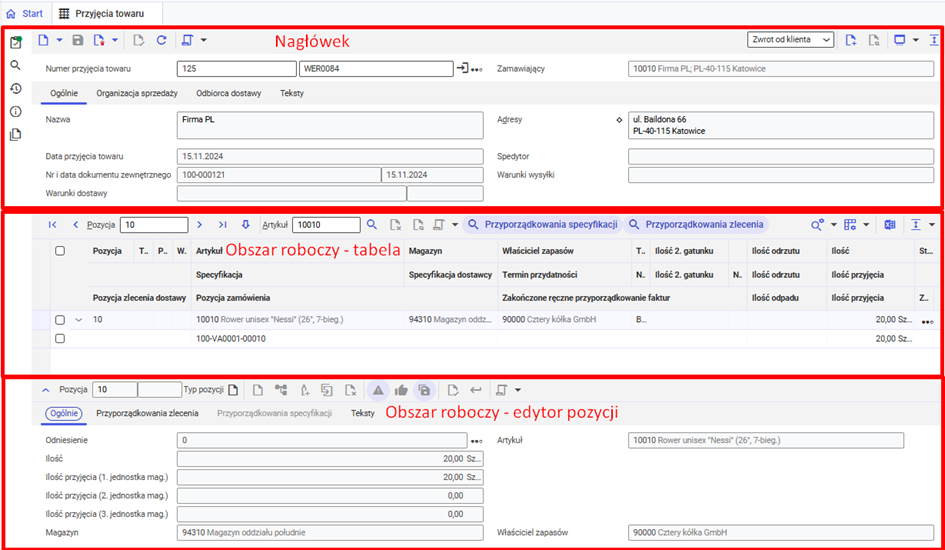
Aplikacja Przyjęcia towaru widok Zwrot od klienta
Nagłówek aplikacji oprócz standardowych przycisków składa się z poniższych przycisków:
- [Wybierz akcję] → [Wstaw pozycje z odniesieniem do zlecenia] – akcja pozwala na ręczne przyporządkowanie pozycji do zamówienia sprzedaży. Otwierane jest okno dialogowe Wstaw pozycje z odniesieniem do zlecenia. Okno dialogowe składa się z pól wyszukiwania oraz listy. Zamówienia zakupu, do których możliwe będzie przypisanie pozycji przyjęcia towaru, są wyświetlane na liście zgodnie z filtrami ustawionymi w polach wyszukiwania.
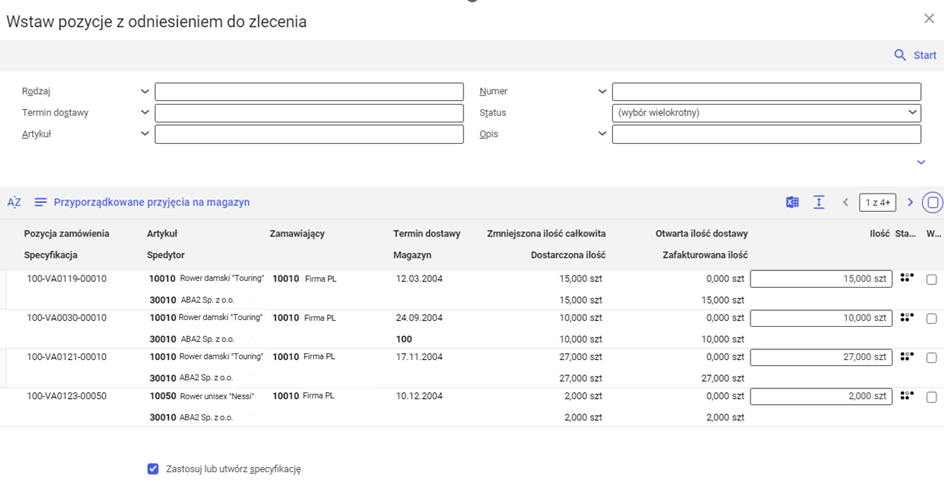
Okno dialogowe Wstaw pozycje z odniesieniem do zleceniaOkno dialogowe składa się z następujących pól wyszukiwania:
- Rodzaj – pozwala na wybranie wyświetlanych rodzajów zamówień sprzedaży
- Numer – umożliwia wybranie numeru zamówienia sprzedaży, którego pozycje zostaną wyświetlone na liście
- Termin dostawy – umożliwia wybranie terminu dostawy, dla którego zostaną wyświetlone zamówienia sprzedaży na liście
- Status – umożliwia wybranie statusu zamówienia sprzedaży
- Artykuł – wyświetla informację, dla jakiego artykułu z tabeli filtrowane są zamówienia sprzedaży na liście
- Opis – pozwala na wprowadzenie opisu, według którego wyświetlane będą zamówienia sprzedaży na liście
Po wybraniu przycisku [Pokaż/Ukryj] wyświetlane są szczegółowe pola wyszukiwania.
W tabeli dostępne są następujące przyciski i kolumny:
- [Przyporządkowane przyjęcia na magazyn] – w tabeli wyświetlane są dodatkowe kolumny, które informują o częściowym przyjęciu towaru dla danej pozycji zamówienia sprzedaży
- Pozycja zamówienia – wyświetlana numer dokumentu oraz numer pozycji artykułu na zamówieniu sprzedaży
- Artykuł – wyświetla nazwę artykułu
- Zamawiający – wyświetla klienta zamówienia sprzedaży
- Termin dostawy – wyświetla termin dostawy zamówienia sprzedaży
- Zmniejszona ilość całkowita – wyświetla całkowitą ilość artykułu zamówioną w zamówieniu sprzedaży
- Otwarta ilość dostawy – wyświetla ilość dostępną do dostarczenia
- Ilość – pole umożliwia wpisanie ilości danego artykułu dla przyjęcia towaru
- Status – wyświetla status zamówienia sprzedaży
- Wybór – jeżeli parametr jest aktywny, artykuł zostanie przypisany do przyjęcia towaru zgodnie z ilością zdefiniowaną w polu Ilość
- Specyfikacja – wyświetla specyfikację przypisaną do towaru z poziomu zamówienia sprzedaży
- Spedytor – wyświetla spedytora dla zamówienia sprzedaży
- Magazyn – wyświetla magazyn przyjęcia towaru wybrany w zamówieniu sprzedaży
- Dostarczona ilość – wyświetla ilość towaru, która została dostarczona
- Zafakturowana ilość – wyświetla ilość towaru, która została już zafakturowana dla danej pozycji zamówienia sprzedaży
- Zastosuj i utwórz specyfikację – jeżeli parametr jest aktywny, system przypisuje specyfikację do pozycji przyjęcia towaru
- Pozycja przyjęcia towaru – wyświetla numer oraz pozycję dokumentu przyjęcia towaru, dla którego dany artykuł został przyjęty. Kolumna jest dostępna, jeżeli aktywny jest przycisk [Przyporządkowane przyjęcia na magazyn].
- Ilość przyjęcia – wyświetla ilość przyjętego towaru. Kolumna jest dostępna, jeżeli aktywny jest przycisk [Przyporządkowane przyjęcia na magazyn].
- Status – wyświetla status dokumentu przyjęcia towaru
- [Wybierz akcję] -> [Przyporządkuj pozycje automatycznie] (dla przyjęcia towaru z zakupu) – pozwala przyporządkować pozycje wybranego zamówienia zakupu
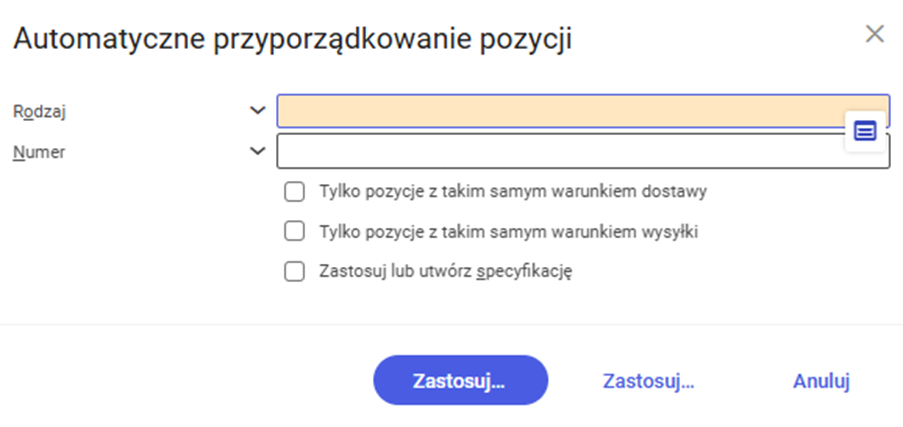
W oknie dialogowym Automatyczne przyporządkowanie pozycji dostępne są następujące pola i parametry:
- Rodzaj – rodzaj zamówienia zakupu
- Numer – numer zamówienia zakupu
- Tylko pozycje z takim samym warunkiem dostawy – pozwala uwzględnić w przyporządkowanie tylko te pozycje wskazanego dokumentu, które mają taki sam warunek dostawy jak przyjęcie towaru.
- Tylko pozycje z takim samym warunkiem wysyłki – pozwala uwzględnić w przyporządkowanie tylko te pozycje wskazanego dokumentu, które mają taki sam warunek wysyłki jak przyjęcie towaru. Parametr jest nieaktywny, jeśli przyjęcie nie ma określonego warunku wysyłki.
- Zastosuj lub utwórz specyfikację – pozwala przejąć istniejącą bądź utworzyć nową specyfikację.
- [Wybierz akcję] -> [Zmień oznaczenia pseudoartykułów] – pozwala na zmianę oznaczenia pseudoartykułów przypisanych do pozycji przyjęcia towaru. Wyświetlane jest okno dialogowe Zmień oznaczenia pseudoartykułów. W oknie dialogowym znajdują się poniższe przyciski i kolumny:
- [Weryfikuj] – pozwala na zweryfikowanie zmian wprowadzonych w oznaczeniach pseudoartykułów
- [Eksportuj dane do pliku] – umożliwia wyeksportowanie do pliku danych z tabeli. Plik jest eksportowany w formacie XLS.
- Numer pozycji – wyświetla pozycję na dokumencie dostawy
- Artykuł – wyświetlana jest nazwa artykułu
- Opis artykułu – pozwala na wprowadzenie zmian w oznaczeniu pseudoartykułu
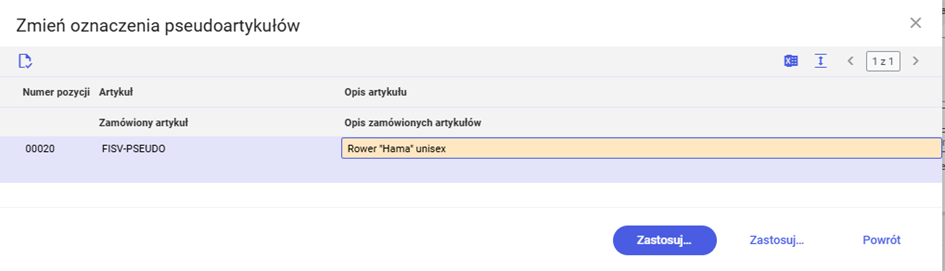
Okno dialogowe Zmień oznaczenia pseudoartykułów
- [Wybierz akcję] -> [Otwórz automatyczne specyfikacje] – po wybraniu pozycji automatycznie generuje specyfikacje dla pozycji przyjęcia towaru
- [Wybierz akcję] ->[Usuń przyporządkowanie zwrotów od klienta] – akcja pozwala na usunięcie powiązania pozycji przyjęcia towaru do dokumentów zwrotów od klientów. W przypadku, gdy konieczne jest usunięcie pojedynczego przyporządkowania należy je usunąć z poziomu aplikacji Zwroty od klientów – edytując przypisany zwrot. Po wywołaniu akcji zostanie wyświetlone okno dialogowe Usuwanie przyporządkowania zwrotów od klienta.
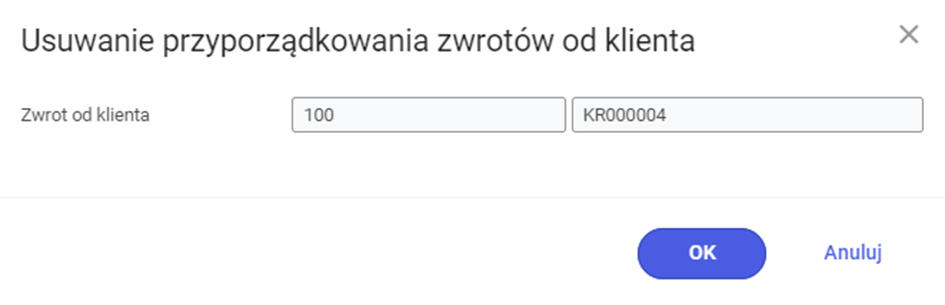
Okno dialogowe Usuwanie przyporządkowania zwrotów od klienta
Okno dialogowe składa się z pola Zwrot od klienta, które identyfikuje powiązany zwrot, który zostanie usunięty.
Pola są puste, jeśli przyjęcie nie jest powiązane z żadnym zwrotem.
- [Wybierz akcję] -> [Zmniejsz ilości przyjęcia towaru w zwrotach od klienta] – akcja umożliwia zredukowanie ilości pozycji na przypisanym dokumencie zwrotu od klienta do ilości odpowiadającej ilości na dokumencie przyjęcia towaru. Jeżeli ilość pozycji na dokumencie przyjęcia towaru jest wyższa niż na dokumencie zwrotu od klienta, wyświetlany jest komunikat o błędzie. W przypadku redukcji ilości do zera powiązanie między dokumentami zostaje usunięte.
- [Wybierz akcję] -> [Utwórz, przyporządkuj i pokaż jednostki ładunkowe] – pozwala na utworzenie, przyporządkowanie i wyświetlenie jednostek ładunkowych dla przyjmowanego towaru. Szczegółowy opis funkcji znajduje się w artykule.
- [Wybierz akcję] -> [Przyporządkuj miejsca składowania] – pozwala na przypisanie miejsc składowania do pozycji przyjęcia towaru. Akcja jest dostępna, jeżeli w aplikacji Konfiguracja → funkcja Logistyka magazynowa → funkcja Zarządzanie miejscami składowania jest aktywna. Szczegółowi opis funkcji znajduje się w artykule.
- [Wybierz akcję] -> [Zwolnij] – pozwala zwolnić dokument do dalszego opracowania.
- [Wybierz akcję] -> [Anuluj częściowo przyjęcie towaru] – pozwala na częściową anulację pozycji dokumentu przyjęcia towaru. Wyświetlane jest okno dialogowe Częściowe strono przyjęcia towaru.
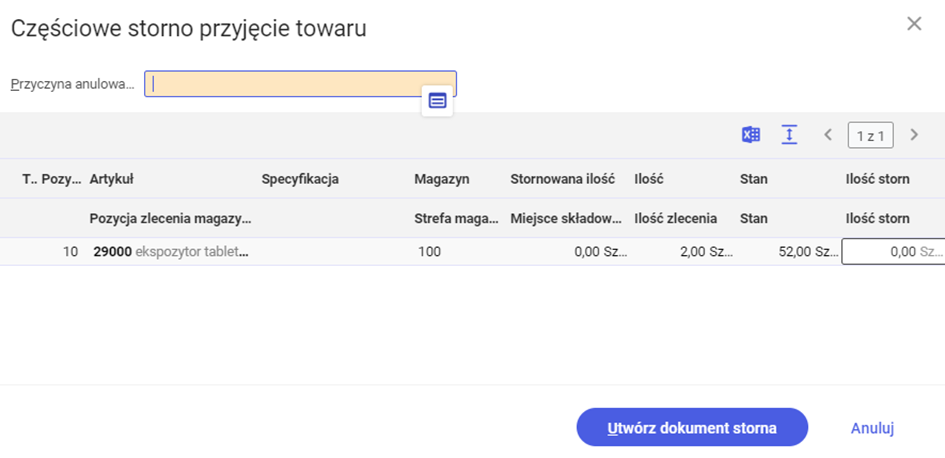
Okno dialogowe Częściowe storno przyjęcie towaru
Okno dialogowe składa się pola Powód anulowania oraz z tabeli pozycji. Pole Powód anulowania umożliwia zdefiniowanie powodu anulowania dokumentu przyjęcia towaru. Tabela zawiera poniższe kolumny:
- Typ – wyświetlany jest symbol typu pozycji
- Pozycja dokumentu dostawy – wyświetlany jest numer pozycji na dokumencie przyjęcia towaru
- Artykuł – wyświetlany jest identyfikator oraz nazwa artykułu
- Specyfikacja – wyświetlany jest numer specyfikacji pozycji
- Magazyn – wyświetlany jest magazyn przyjęcia pozycji
- Stornowana ilość – wyświetlana jest ilość, która została stornowana
- Ilość – wyświetlana jest ilość przyjęcia pozycji
- Stan – wyświetlany jest stan magazynowy pozycji
- Ilość stornowana – umożliwia wprowadzenie ilości, która będzie stornowana
- Pozycja zlecenia magazynowego – w przypadku, gdy magazynem przyjęcia towaru jest magazyn strukturalny do dokumentu generowane jest zlecenie magazynowe. Wyświetlany jest numer pozycji na dokumencie zlecenia magazynowego.
- Strefa magazynowania – wyświetlana jest strefa magazynowania, do której zostanie przyjęty materiał
- Miejsce składowania – wyświetlane jest miejsce składowania, w którym zostanie zmagazynowany artykuł
- Ilość zlecenia – wyświetlana jest ilość pozycji dla danego zlecenia magazynowego
- Stan – wyświetlany jest stan magazynowy pozycji
- Ilość stornowana – umożliwia wprowadzenie ilości, która będzie stornowana, dla danego dokumentu zlecenia magazynowego
- [Wybierz akcję] -> [Przyporządkuj ponownie pozycje zlecenia] (dla przyjęcia towaru z zakupu) – umożliwia wygenerowanie korekty pozycji w przyjęciu towaru i ponowne wybranie pozycji, które mają zostać przyporządkowane. Korekta jest powiązana z oryginalnym przyjęciem towaru w łańcuchu dokumentów powiązanych.
- [Wybierz akcję] -> [Wybierz pozycję] – pozwala przyporządkować pozycję z pierwotnego przyjęcia na magazyn (np. w przypadku korekty pozycji zamówienia na przyjęciu towaru)
W oknie Przyporządkuj ponownie pozycje zlecenia znajdują się następujące pola i kolumny:
- Pierwotne przyjęcie na magazyn – wyświetlany jest rodzaj i numer pierwotnego przyjęcia na magazyn zgodnie z powiązaniami w łańcuchu dokumentów
Sekcja wyszukiwania:
- Numer pozycji – numer pozycji na dokumencie
- Artykuł – identyfikator artykułu
- Data dostawy – data dostawy pozycji
Tabela z wynikami wyszukiwania:
- Pozycja – numer pozycji
- Artykuł– identyfikator artykułu
- Magazyn – identyfikator artykułu
- Ilość przyjęcia – liczba jednostek przyjęcia towaru
- Zamówienie – identyfikator powiązanego zamówienia zakupu
- Data dostawy – data dostawy pozycji
- Całkowita ilość – ilość całkowita towaru
- Już wpłynął – liczba przyjętych jednostek towaru
- Ilość przyjęcia – ilość przyjęcia towaru
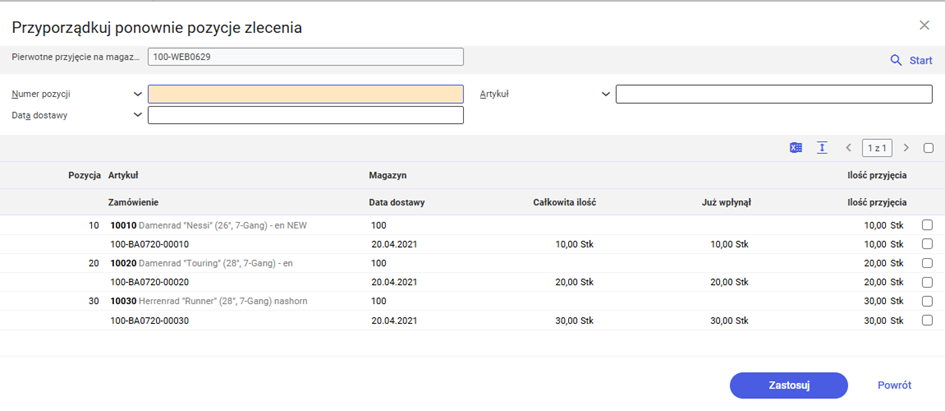
Przyporządkowane pozycje oraz ich ilość muszą być zgodne z pozycjami i ilością na dokumencie przyjęcia towaru. Dostawca pozycji zlecenia i przyjęcia towaru także muszą być zgodni.
- [Wybierz akcję] -> [Utwórz pozycje opakowań zwrotnych] – pozwala na utworzenie pozycji opakowań zwrotnych dla artykułu oraz usunięcie istniejących opakowań zwrotnych.
- [Wybierz akcję] -> [Utwórz zamówienie sprzedaży ze zwrotu i zatwierdź przyjęcie towaru] – pozwala na utworzenie zamówienia sprzedaży z dokumentu przyjęcia towaru. Dokument zamówienia sprzedaży jest tworzony z ujemną ilością oraz ujemną wartością, która pozwala na wystawienie klientowi noty kredytowej. Dokumenty są ze sobą automatyczne powiązane. Po wywołaniu akcji przyjęcie towaru jest jednocześnie zatwierdzane.
Nie jest możliwe utworzenie zamówienia sprzedaży do przyjęcia, które posiada już odniesienie do innego zamówienia sprzedaży. - [Wybierz akcję] -> [Utwórz fakturę zakupu] – akcja umożliwia utworzenie faktury zakupu powiązanej z przyjęciem towaru
- [Wybierz akcję] -> [Wydrukuj etykietę przyjęcia towaru] – umożliwia wydrukowanie etykiet przyjęcia towaru. Wyświetla okno dialogowe Drukuj etykiety przyjęcia towaru.
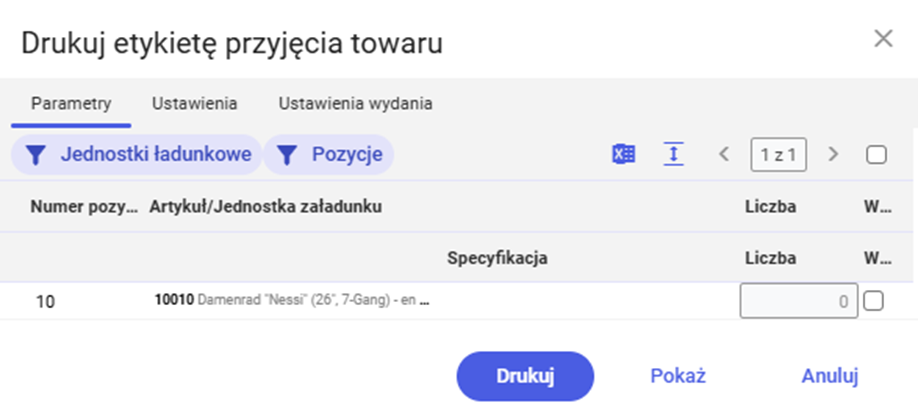
Okno dialogowe Drukuj etykiety przyjęcia towaru
W oknie dialogowym dostępne są poniższe zakładki:
- Zakładka Parametry – pozwala na wybór pozycji oraz jednostek ładunkowych, dla których zostaną wydrukowane etykiety. Na zakładce dostępne są poniższe przyciski oraz kolumny:
- [Jednostki ładunkowe] – jeżeli przycisk jest aktywny, w tabeli wyświetlane są pozycje jednostek ładunkowych znajdujących się na dokumencie przyjęcia towaru
- [Pozycje] – jeżeli przycisk jest aktywny, w tabeli wyświetlane są pozycje znajdujące się na dokumencie przyjęcia towaru
- [Eksportuj dane do pliku] – umożliwia wyeksportowanie do pliku danych z tabeli. Plik jest eksportowany w formacie XLS.
- Zaznacz wszystko – jeżeli parametr jest aktywny, w tabeli zostaną zaznaczone wszystkie pozycje
- Numer pozycji – wyświetla numer/nazwę pozycji artykułu na dokumencie przyjęcia towaru
- Artykuł/Jednostka załadunku – wyświetlana jest nazwa artykułu lub jednostki ładunkowej, która znajduje się na dokumencie przyjęcia towaru
- Liczba – pozwala określić liczbę etykiet, która zostanie wydrukowana dla pozycji przyjęcia towaru
- Wybór – jeżeli parametr jest aktywny, to dla danej pozycji zostaną wydrukowane etykiety
- Specyfikacja – wyświetla specyfikację przypisaną do pozycji przyjęcia materiału
- Liczba – pozwala określić liczbę etykiet, która zostanie wydrukowana dla specyfikacji przypisanej do pozycji przyjęcia towaru
- Wybór – jeżeli parametr jest aktywny, to dla danej specyfikacji zostaną wydrukowane etykiety
- Zakładka Ustawienia – umożliwia zdefiniowanie parametrów zadania do wykonania w tle, m.in. nazwy zlecenia przetwarzania, kolejki, serwera etc.
- Zakładka Ustawienia wydania – pozwala na wybranie oraz skonfigurowanie medium wydania etykiet
- [Wybierz akcję] -> [Zatwierdź przyjęcie towaru] – zatwierdza przyjęcie towaru. Towar zostaje w systemie przyjęty na magazyn lub zostaje wystawione zlecenie magazynowe jego przyjęcia. Wyświetlane jest okno dialogowe Zatwierdź przyjęcie towaru.
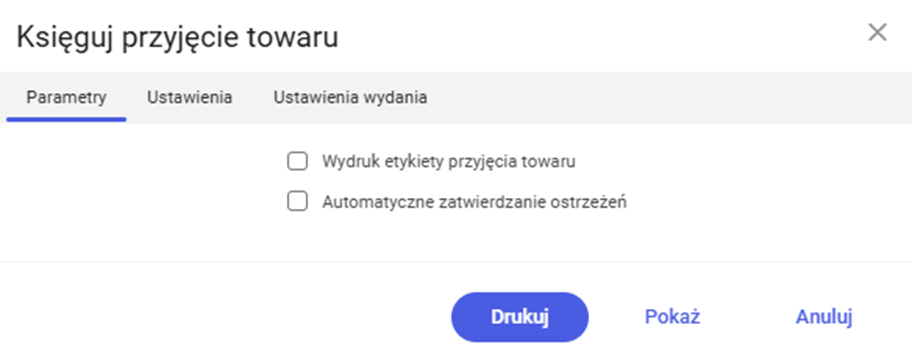
Okno dialogowe Księguj przyjęcie towaru
Okno dialogowe składa się z poniższych zakładek:
- Zakładka Parametry – pozwala na aktywację parametrów wywołujących dodatkowe akcje pod czas zatwierdzenia przyjęcia towaru. Dostępne są poniższe akcje:
- Wydruk etykiety przyjęcia towaru – jeżeli parametr jest aktywny, etykiety przyjęcia towaru zostaną wydrukowane wraz z zatwierdzeniem przyjęcia towaruAutomatyczne zatwierdzanie ostrzeżeń – jeżeli parametr jest aktywny, ostrzeżenia zostaną automatycznie zaakceptowane przy zatwierdzeniu przyjęcia towaru
- Zakładka Ustawienia – umożliwia zdefiniowanie parametrów zadania do wykonania w tle, m.in. nazwy zlecenia przetwarzania, kolejki, serwera etc.
- Zakładka Ustawienia wydania – pozwala na wybranie oraz skonfigurowanie medium wydania etykiet
- [Wybierz akcję] ->[Utwórz zlecenie magazynowe] – akcja umożliwia utworzenie powiązanego zlecenia magazynowego. W oknie Rejestracja zlecenia magazynowego dostępne jest pole umożliwiające wskazanie rodzaju dokumentu, który ma zostać wygenerowany.
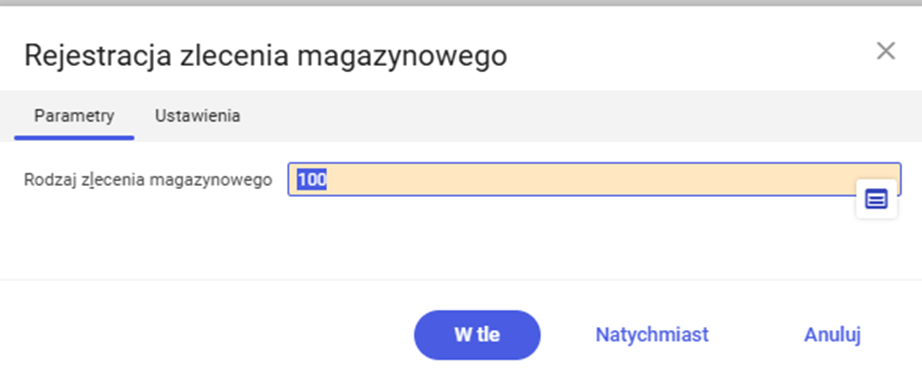
- [Wybierz akcję] -> [Anuluj przyjęcie towaru] – pozwala anulować dokument przyjęcia towaru
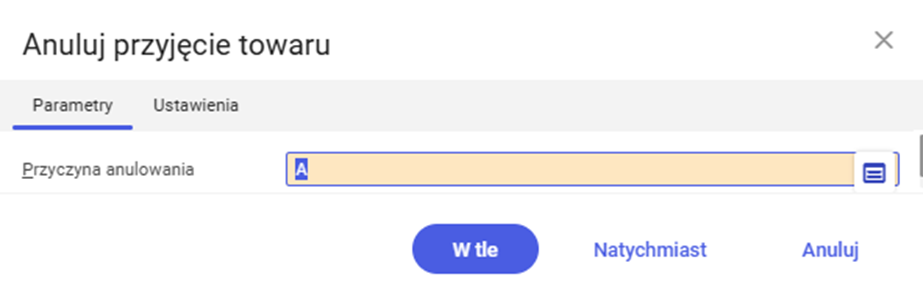
W polu Przyczyna anulowania można wskazać przyczynę anulowania przyjęcia towaru.
- [Wybierz akcję] -> [Zakończ proces anulowania] – pozwala cofnąć anulowanie przyjęcia towaru
- [Wybierz akcję] -> [Zamknij ponowne przyporządkowanie pozycji zlecenia] – umożliwia zakończenie ponownego przyporządkowywania pozycji zlecenia.

- [Wybierz akcję] -> [Zatwierdź dokument storno] – umożliwia zatwierdzenie dokumentu storna dla przyjęcia towaru.
Nagłówek
Nagłówek aplikacji zawiera poniższe zakładki oraz pola:
- Numer przyjęcia towaru – pole jest podzielone na dwie części. W pierwszej części definiowany jest utworzony w aplikacji Rodzaje przyjęć towaru rodzaj przyjęcia towaru. Po zapisaniu zmiana rodzaju przyjęcia towaru nie jest możliwa. Druga część pola zawiera numer dokumentu, który wygenerowany został na podstawie przypisanego do wybranego rodzaju przyjęcia towaru schematu numeracji.
- Zamawiający – partner zwracający towar, który jest klientem organizacji. Dozwoleni są partnerzy ze zdefiniowanym widokiem Klient w aplikacji Partnerzy. Pola nie można edytować, jeżeli do przyjęcia towaru zostanie przypisana pozycja i dokument zostanie zapisany.
Zakładka Ogólnie

- Nazwa – nazwa klienta
- Adresy – adres klienta
- Data przyjęcia towaru – wyświetlana jest data przyjęcia towaru. Domyślnie wyświetlana jest aktualna data. Data jest używana do zaksięgowania transakcji w systemie.
- Spedytor – firma odpowiedzialna za dostawę towaru. Wartość musi być wprowadzona ręcznie. W celu możliwości wybrania partnera jako spedytora w aplikacji Partnerzy, w widoku Podstawowe parametr Spedytor musi być aktywny.
- Numer/Data dokumentu zewnętrznego – pole podzielone na dwie części. W pierwszej części należy wprowadzić numer zewnętrznego dokumentu dostawy. W drugiej części pola należy wybrać datę zewnętrznego dokumentu dostawy. Domyślnie wyświetlana jest aktualna data.
- Warunki wysyłki – umożliwia wybranie warunku wysyłki towaru, który jest definiowany w aplikacji Warunki wysyłki. Warunek wysyłki opisuje sposób przekazania towaru. Wartość domyślna dla pola jest pobierana z danych partnera dostawy, które są zdefiniowane w aplikacji Partnerzy → widok Dostawca → pole Warunki wysyłki.
- Warunki dostawy – pole podzielone na dwie części. W pierwszej części umożliwia wybranie warunku dostawy towaru, który wynika z umowy między stronami. W drugiej części należy wpisać lokalizację referencyjną, jeżeli dla wybranego warunku dostawy zdefiniowanego w aplikacji Warunki dostawy aktywny jest parametr Incoterms.
Zakładka Organizacja sprzedaży

Na zakładce Organizacja sprzedaży znajdują się poniższe pola:
- Organizacja sprzedaży – w przypadku ręcznego tworzenia dokumentu przyjęcia towaru umożliwia wybranie organizacji sprzedaży, przez którą realizowany był proces sprzedaży zwracanego towaru.
- Adres – adres wybranej organizacji sprzedaży
- Nazwa – nazwa wybranej organizacji sprzedaży
Zakładka Odbiorca dostawy

Na zakładce Odbiorca dostawy znajdują się poniższe pola:
- Odbiorca dostawy – wyświetlana jest organizacja logistyki magazynowej, dla której tworzone jest przyjęcie towaru. Dla organizacji wielofirmowych jest to organizacja wybrana na pasku wyboru organizacji w momencie utworzenia dokumentu przyjęcia towaru.
- Adres – adres organizacji, dla której jest tworzony dokument przyjęcia towaru. Dane pobierane są z danych organizacji zdefiniowanych w aplikacji Partnerzy.
- Nazwa – nazwa organizacji, dla której jest tworzony dokument przyjęcia towaru
- Magazyn – magazyn, do którego zostanie przyjęty towar. Dane pobierane są z danych organizacji zdefiniowanych w aplikacji Partnerzy.
- Obsługujący – użytkownik systemu odpowiedzialny za dokument przyjęcia towaru. Domyślnie wybierany jest użytkownik, który utworzył przyjęcie towaru.
- Zlecenie dostawy – pole składa się z dwóch części. W pierwszej części pola wyświetlany jest rodzaj dokumentu zlecenia dostawy, a w drugiej numer dokumentu zlecenia dostawy. W polu wyświetlane są dane jeżeli dokument przyjęcia towaru powiązany jest dokumentem zlecenia dostawy.
- Pochodzenie właściciela zapasów – wyświetlany jest dokument, z którego pobierany jest właściciel zapasów. Dla przyjęcia towaru z zakupu przyjmuje wartość Z dokumentu przyporządkowanego.
Zakładka Teksty
Zakładka pozwala na dodanie tekstu do dokumentu przyjęcia towaru. Na zakładce Teksty znajdują się poniższe przyciski:
- [Dodaj] – umożliwia dodanie tekstu do dokumentu przyjęcia towaru
- [Duplikuj] – pozwala na zduplikowanie tekstu dodanego do dokumentu przyjęcia towaru
- [Wstaw/Usuń znacznik usuwania] – umożliwia dodanie lub usunięcie znacznika usuwania dla tekstu dodanego do przyjęcia towaru
- [Edytuj] – pozwala na edycję tekstu dodanego do dokumentu przyjęcia towaru
- [Zastosuj załącznik/tekst we wszystkich językach, jeśli puste] – jeżeli przycisk jest aktywny, to jeżeli dla języka nie został zdefiniowany tekst, wybrany tekst zostanie zastosowany we wszystkich językach
- [Zastosuj załącznik/tekst we wszystkich językach] – jeżeli jest aktywne, to wybrany tekst zostanie zastosowany we wszystkich językach
- [Eksportuj dane do pliku] – umożliwia wyeksportowanie do pliku danych z tabeli. Plik jest eksportowany w formacie XLS. Przycisk jest aktywny, jeśli dla przyjęcia towaru istnieje tekst w tej zakładce.
Obszar roboczy – tabela
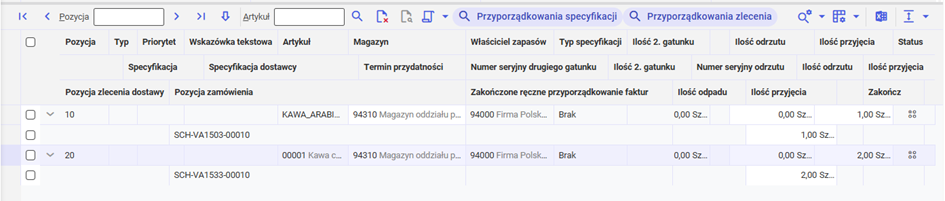
Nagłówek tabeli obszaru roboczego składa się z następujących przycisków i pól:
- Pozycja – pozwala na wpisanie numeru pozycji i szybkie przejście do niej
- [Edytuj pozycję] – przenosi wybraną pozycję do edytora pozycji i umożliwia jego edycję
- Artykuł – umożliwia wybranie nazwy artykułu, który ma zostać wyszukany w tabeli
- [Wyszukaj artykuł] – pozwala na wyszukanie artykułu zgodnie z nazwą wprowadzoną w polu Artykuł
- [Wstaw/Usuń znacznik usuwania] – pozwala na dodanie lub usunięcie znacznika usuwania do pozycji przyjęcia towaru. Pozycja jest usuwana wraz z zapisaniem przyjęcia towaru.
- [Wybierz akcję] → [Przyporządkuj ręcznie] – akcja pozwala na ręczne przyporządkowanie pozycji do zamówienia sprzedaży. Otwierane jest okno dialogowe Przyporządkuj ręcznie. Okno dialogowe składa się z pól wyszukiwania oraz listy. Zamówienia sprzedaży, do których możliwe będzie przypisanie pozycji przyjęcia towaru będą wyświetlane na liście zgodnie z filtrami ustawionymi w polach wyszukiwania.
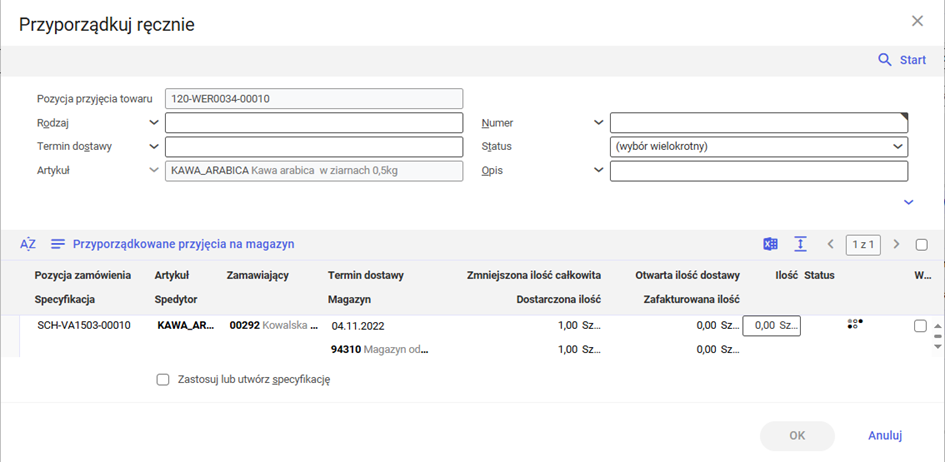
Okno dialogowe składa się z sekcji wyszukiwania oraz tabeli wyników. Dostępne są następujące pola, kolumny oraz przyciski:
- Pozycja przyjęcia towaru – wyświetlany jest numer dokumentu oraz numer pozycji przyjęcia towaru
- Rodzaj – pozwala na wybranie wyświetlanych rodzajów zamówień sprzedaży
- Numer – umożliwia wybranie numeru zamówienia sprzedaży, którego pozycje zostaną wyświetlone na liście
- Termin dostawy – umożliwia wybranie terminu dostawy, dla którego zostaną wyświetlone zamówienia sprzedaży na liście
- Status – umożliwia wybranie statusu zamówienia sprzedaży
- Artykuł – wyświetla informację, dla jakiego artykułu z tabeli filtrowane są zamówienia sprzedaży na liście
- Opis – pozwala na wprowadzenie opisu, według którego wyświetlane będą zamówienia sprzedaży na liście[Przyporządkowane przyjęcia na magazyn] – w tabeli wyświetlane są dodatkowe kolumny, które informują o częściowym przyjęciu towaru dla danej pozycji zamówienia sprzedaży
- Pozycja zamówienia – wyświetlany jest numer dokumentu oraz numer pozycji artykułu na zamówieniu sprzedaży
- Artykuł – wyświetla identyfikator artykułu zgodnego z kryteriami wyszukiwania
- Zamawiający – wyświetlany jest klient zamówienia sprzedaży
- Termin dostawy – wyświetlany jest termin dostawy zamówienia sprzedaży
- Zmniejszona ilość całkowita – wyświetlana jest całkowita ilość artykułu zamówiona w zamówieniu sprzedaży
- Otwarta ilość dostawy – wyświetlana jest ilość dostępna do dostarczenia
- Ilość – pole umożliwia wpisanie ilości danego artykułu dla przyjęcia towaru
- Status – wyświetlany jest status zamówienia sprzedaży
- Wybór – jeżeli parametr jest aktywny, artykuł zostanie przypisany do przyjęcia towaru zgodnie z ilością zdefiniowaną w polu Ilość
- Specyfikacja – wyświetlana jest specyfikacja przypisana do towaru z poziomu zamówienia sprzedaży
- Spedytor – wyświetlany jest spedytor dla zamówienia sprzedaży
- Magazyn – wyświetlany jest magazyn przyjęcia towaru wybrany w zamówieniu sprzedaży
- Dostarczona ilość – wyświetlana jest ilość towaru, która została dostarczona
- Zafakturowana ilość – wyświetlana jest ilość towaru, która została już zafakturowana dla danej pozycji zamówienia sprzedaży
- Zastosuj i utwórz specyfikację – jeżeli parametr jest aktywny, system przypisuje specyfikację do pozycji przyjęcia towaru
- Pozycja przyjęcia towaru – wyświetlany jest numer oraz pozycja dokumentu przyjęcia towaru, dla którego dany artykuł został przyjęty. Kolumna jest dostępna, jeżeli aktywny jest przycisk [Przyporządkowane przyjęcia na magazyn].
- Ilość przyjęcia – wyświetlana jest ilość przyjętego towaru. Kolumna jest dostępna, jeżeli aktywny jest przycisk [Przyporządkowane przyjęcia na magazyn].
- Status – wyświetlany jest status dokumentu przyjęcia towaru. Kolumna jest dostępna, jeżeli aktywny jest przycisk [Przyporządkowane przyjęcia na magazyn].
- [Wybierz akcję] → [Przyporządkuj automatycznie] (dostępne dla przyjęcia z zakupu) – pozwala przyporządkować pozycje do wybranego zamówienia zakupu.
- [Wybierz akcję] → [Przyporządkuj specyfikacje] – do pozycji dodawany jest wiesz specyfikacji, który umożliwia szybkie przypisanie specyfikacji do pozycji z poziomu tabeli obszaru roboczego
- [Wybierz akcję] → [Dodaj numery seryjne] – pozwala na utworzenie numerów seryjnych dla artykułu zarządzanego specyfikacją typu Numer serii z ewidencją stanu. Wyświetlane jest okno dialogowe Dodaj numery seryjne.
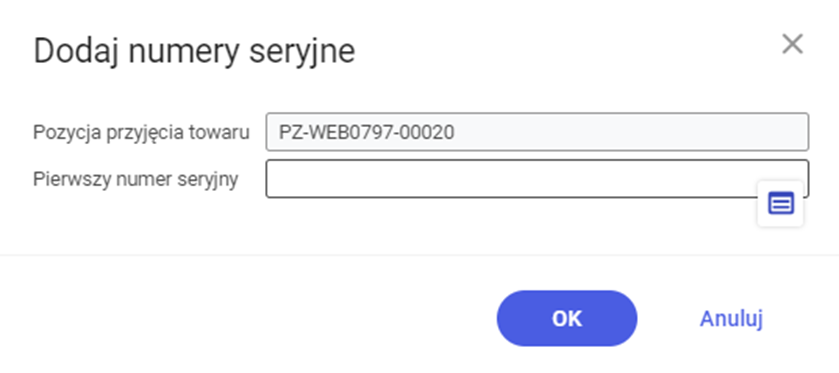
Okno dialogowe Dodaj numery seryjne składa się z poniższych pól:
- Pozycja przyjęcia towaru – wyświetlany jest numer dokumentu oraz numer pozycji przyjęcia towaru
- Pierwszy numer seryjny – umożliwia zdefiniowanie pierwszego numeru seryjnego, który będzie pierwowzorem do wygenerowania numerów dla systemu lub jego wybranie z istniejących specyfikacji dla danego artykułu w systemie.PrzykładDla przyjętego towaru należy wygenerować numery seryjne dla ilości przyjęcia równej 10 sztuk. W polu Pierwszy numer seryjny użytkownik definiuje numer 124, system automatycznie wygeneruje numery seryjne dla każdej sztuki przyjęcia od numeru 124 do numeru 134.UwagaJeżeli funkcja powinna generować numery seryjne automatycznie, wybrany artykuł musi posiadać wartość automatycznie w aplikacji Artykuły → widok Logistyka magazynowa → sekcja Domyślne wartości specyfikacji → pole Metoda generowania.
- [Wybierz akcję] → [Zmień ilość zestawu] – akcja pozwala na zmianę ilości materiału typu Zestaw. Wyświetlane jest okno dialogowe Zmień ilość zestawu.
Okno dialogowe Zmień ilość zestawu
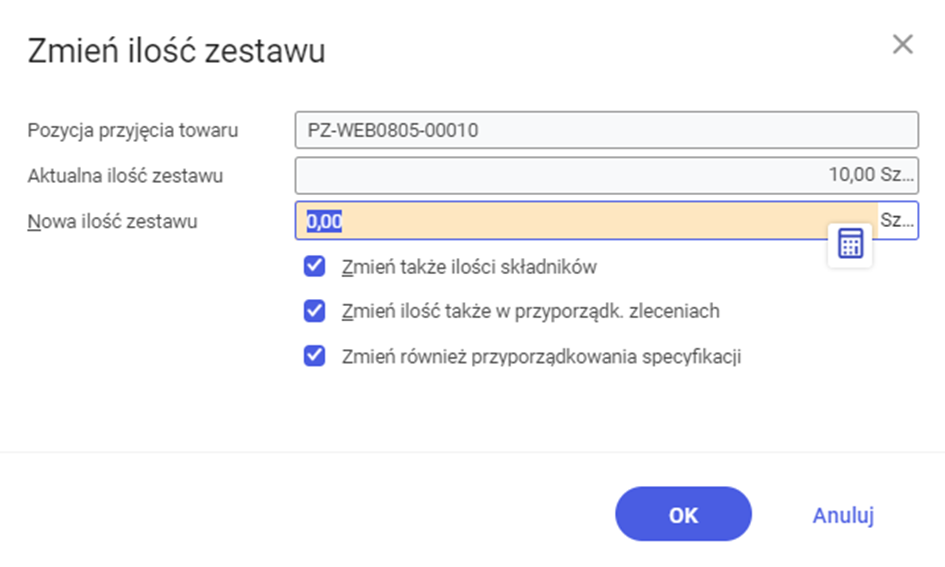
Okno dialogowe Zmień ilość zestawu
W oknie dialogowym dostępne są poniższe pola oraz parametry:
- Pozycja przyjęcia towaru – wyświetlany jest numer dokumentu oraz numer pozycji przyjęcia towaru
- Aktualna ilość zestawu – wyświetlana jest aktualnie przyjmowana ilość zestawu
- Nowa ilość zestawu – umożliwia wprowadzenie nowej ilości dla zestawu
- Zmień także ilości składników – jeżeli parametr jest aktywny, to wraz ze zmianą ilość zestawu zostanie przeliczona odpowiednio ilość składników zestawu
- Zmień ilość także w przyporządkowanych zleceniach – jeżeli parametr jest aktywny, to zmieniana jest ilość zestawu dla przyporządkowanych zleceń magazynowych
- Zmień również przyporządkowania specyfikacji – jeżeli parametr jest aktywny, to zmieniana jest zestawu dla przyporządkowanych specyfikacji
- [Przyporządkowania specyfikacji] – jeżeli przycisk jest aktywny, to w tabeli wyświetlane są dodatkowe kolumny informujące o specyfikacjach przyporządkowanych do pozycji dokumentu przyjęcia towaru
- [Przyporządkowania zlecenia] – jeżeli przycisk jest aktywny, to w tabeli wyświetlane są dodatkowe kolumny informujące o przyporządkowanych dokumentach do pozycji dokumentu przyjęcia towaru
- [Eksportuj dane do pliku] – umożliwia wyeksportowanie do pliku danych z tabeli. Plik jest eksportowany w formacie XLS.
Tabela obszaru roboczego składa się z poniższych kolumn:
- Pozycja – wyświetlany jest numer pozycji materiału
- Typ – w postaci symbolu wyświetlany jest typ pozycji
- Priorytet – priorytet pozycji
- Notatka – wyświetlana jest informacja, czy do danej pozycji istnieje przypisany tekst. Tekst do pozycji dodawany jest w edytorze pozycji na zakładce Teksty.
- Artykuł – wyświetlana jest nazwa artykułu dodanego do dokumentu przyjęcia towaru
- Magazyn – wyświetlany jest docelowy magazyn przyjęcia materiału
- Właściciel zapasów – wyświetlana jest firma będąca właścicielem zapasów
- Typ specyfikacji – wyświetlany jest rodzaj specyfikacji, którą zarządzane są zapasy danej pozycji przyjęcia towaru
- Ilość 2. gatunku – wyświetlana jest ilość oraz jednostka artykułu drugiego gatunku przyjętego dla pozycji
- Ilość odrzutu – wyświetlana jest ilość oraz jednostka odrzutu artykułu przyjętego dla pozycji
- Ilość przyjęcia – wyświetlana jest ilość oraz jednostka przyjęcia dla pozycji
- Status – wyświetlany jest status pozycji przyjęcia towaru
- Specyfikacja – wyświetlana jest specyfikacja, która została przypisana do pozycji przyjęcia towaru. Pole jest widoczne, jeżeli aktywny jest przycisk [Przyporządkowania specyfikacji] dostępny w nagłówku tabeli.
- Specyfikacja dostawcy – wyświetlana jest przypisana specyfikacja dostawcy artykułu. Pole jest widoczne, jeżeli aktywny jest przycisk [Przyporządkowania specyfikacji] dostępny w nagłówku tabeli.
- Min. okres przydatności – wyświetlany jest minimalny okres przydatności dla wybranej specyfikacji przypisanej do pozycji. Pole jest uzupełniane dla artykułów zarządzanych specyfikacją typu Partia z datą przydatności. Pole jest widoczne, jeżeli aktywny jest przycisk [Przyporządkowania specyfikacji] dostępny w nagłówku tabeli.
- Numer seryjny drugiego gatunku – wyświetlany jest parametr, który umożliwia przeznaczenie danego numeru seryjnego jako ilość drugiego gatunku. Pole jest widoczne, jeżeli aktywny jest przycisk [Przyporządkowania specyfikacji] dostępny w nagłówku tabeli.
- Ilość 2. gatunku – wyświetlana jest ilość oraz jednostka przyjęcia drugiego gatunku dla danej specyfikacji. Pole jest widoczne, jeżeli aktywny jest przycisk [Przyporządkowania specyfikacji] dostępny w nagłówku tabeli.
- Numer seryjny odrzutu – wyświetlany jest parametr, który umożliwia przeznaczenie danego numeru seryjnego jako ilość odrzutu. Pole jest widoczne, jeżeli aktywny jest przycisk [Przyporządkowania specyfikacji] dostępny w nagłówku tabeli.
- Ilość odrzutu – wyświetlana jest ilość oraz jednostka odrzutu dla danej specyfikacji. Pole jest widoczne, jeżeli aktywny jest przycisk [Przyporządkowania specyfikacji] dostępny w nagłówku tabeli.
- Ilość przyjęcia – wyświetlana jest ilość przyjęcia dla danej specyfikacji. W przypadku specyfikacji typu Numer serii z ewidencją stanu ilość przyjęcia jest zawsze równa 1 sztuce. Pole jest widoczne, jeżeli aktywny jest przycisk [Przyporządkowania specyfikacji] dostępny w nagłówku tabeli.
- Pozycja zlecenia dostawy – wyświetlany jest numer dokumentu oraz numer pozycji zlecenia dostawy przypisany do pozycji
- Pozycja zamówienia – wyświetlany jest numer dokumentu oraz numer pozycji zamówienia sprzedaży przypisany do pozycji. W przypadku, gdy dla przyjęcia towaru dokumentem odniesienia jest zwrot od klienta pozycja może być nieprzyporządkowana do żadnego dokumentu. Pole jest widoczne, jeżeli aktywny jest przycisk [Przyporządkowania zlecenia] dostępny w nagłówku tabeli.
Pole jest widoczne, jeżeli aktywny jest przycisk [Przyporządkowania zlecenia] dostępny w nagłówku tabeli. - Ilość odpadu – wyświetlana jest ilość odpadu zdefiniowana dla danego przyporządkowania zlecenia. Pole jest widoczne, jeżeli aktywny jest przycisk [Przyporządkowania zlecenia] dostępny w nagłówku tabeli.
- Ilość przyjęcia – wyświetlana jest ilość przyjęcia zdefiniowana dla danego przyporządkowania zlecenia. Pole jest widoczne, jeżeli aktywny jest przycisk [Przyporządkowania zlecenia] dostępny w nagłówku tabeli.
- Zakończ – parametr, jeżeli jest zaznaczony przyjęcia dla dane pozycji zamówienia zakupu zostanie zakończone. Pole jest widoczne, jeżeli aktywny jest przycisk [Przyporządkowania zlecenia] dostępny w nagłówku tabeli.
Obszar roboczy – edytor pozycji
Nagłówek edytora pozycji składa się z poniższych przycisków:
- [Utwórz nową pozycję] – umożliwia utworzenie ręcznie nowej pozycji dla dokumentu przyjęcia towaru
- [Utwórz szczegóły pozycji] – pozwala na utworzenie podpozycji dla dokumentu przyjęcia towaru
- [Utwórz nową pozycję 2. gatunku] – pozwala na utworzenie pozycji drugiego gatunku dla pozycji przyjęcia towaru. Funkcja jest dostępna, jeżeli w aplikacji Konfiguracja → funkcja Logistyka magazynowa → parametr Rejestruj ilość złomu/2. gatunku w przyj. towaru jest aktywny.
- [Utwórz nową pozycję opakowań zwrotnych] – umożliwia utworzenie pozycji opakowań, które zostaną przypisane do dokumentu przyjęcia towaru
- [Duplikuj] – umożliwia zduplikowanie pozycji przyjęcia towaru
- [Wstaw/Usuń znacznik usuwania] – umożliwia dodanie lub usunięcie znacznika usuwania do pozycji przyjęcia towaru. Pozycja jest usuwana po zapisaniu dokumentu.
- [Wybierz akcję] → [Zmień nazwę pseudoartykułu] – pozwala na zmianę oznaczenia pseudoartykułów przypisanych do pozycji przyjęcia towaru. Wyświetlane jest okno dialogowe Zmień nazwę pseudoartykułów. W oknie dialogowym znajdują się poniższe przyciski i kolumny:
- [Weryfikuj] – pozwala na zweryfikowanie zmian wprowadzonych w oznaczeniach pseudoartykułów
- Artykuł – wyświetlana jest nazwa artykułu
- Opis artykułu – pozwala na wprowadzenie zmian w oznaczeniu pseudoartykułu
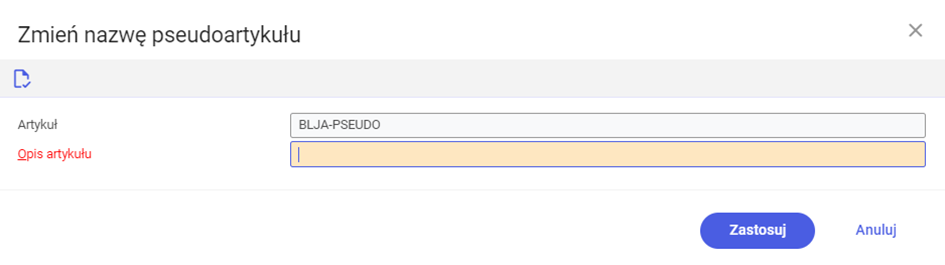
- [Wybierz akcję] → [Zmień ilość zestawu] (dostępne dla przyjęcia towaru z zakupu) – pozwala zmienić ilości w zestawach. Akcja opisana jest w rozdziale dotyczącym tabeli obszaru roboczego.
Zakładka Ogólne:

W edytorze pozycji na zakładce Ogólne dostępne są poniższe pola:
- Odniesienie – umożliwia wskazanie pozycji odniesienia dla dodawanej pozycji przyjęcia towaru
- Artykuł – pozwala na wybranie artykułu, który zostanie dodany do dokumentu przyjęcia towaru w przypadku dodawania pozycji ręcznie. Jeżeli pozycja zastała wstawiona automatycznie pole nie jest dostępne do edycji.
- Ilość przyjęcia – umożliwia zdefiniowanie ilości oraz jednostki dla pozycji przyjęcia materiału. System pozwala na zdefiniowanie jednostki podstawowej artykułu, jednostek dodatkowych oraz jednostek, które mogą zostać przekonwertowane na jednostkę podstawową poprzez stałe współczynniki zmiany wartości. System konwertuje ilość do jednostek równoległych zgodnie z danymi zdefiniowanymi w aplikacji Artykuły → widok Podstawowe.
- Ilość odrzutu – umożliwia zdefiniowanie ilości oraz jednostki odrzutu dla pozycji przyjęcia materiału
- Ilość przyjęcia (1. jednostka mag.) – wyświetlana jest ilość przyjęcia dla podstawowej jednostki artykułu
- Ilość odrzutu (1. jedn. mag.) – wyświetlana jest ilość odrzutu dla podstawowej jednostki artykułu
- Ilość przyjęcia (2. jednostka mag.) – wyświetlana jest ilość przyjęcia dla drugiej jednostki artykułu
- Ilość odrzutu (2. jedn. mag.) – wyświetlana jest ilość odrzutu dla drugiej jednostki artykułu
- Ilość przyjęcia (3. jednostka mag.) – wyświetlana jest ilość przyjęcia dla trzeciej jednostki artykułu
- Ilość odrzutu (3. jedn. mag.) – wyświetlana jest ilość odrzutu dla trzeciej jednostki artykułu
- Magazyn – umożliwia wybranie magazynu przyjęcia dla pozycji przyjęcia towaru
- Właściciel zapasów – wyświetlany jest właściciel zapasów dla pozycji przyjęcia towaru. Wartość pobierana jest z dokumentu odniesienia.
Zakładka Przyporządkowania zlecenia

Zakładka Przyporządkowania zlecenia pozwala na przypisanie pozycji do zamówienia sprzedaży. W przypadku przyjęcia towaru ze zwrotu od klienta odnoszącego się do dokumentu zwrotu od klienta nie istnieje możliwość ręcznego wprowadzenia odniesienia. W takim przypadku dokument należy powiązać ze zwrotem w aplikacji Zwroty od klientów. W edytorze pozycji na zakładce Przyporządkowania zlecenia dostępne są poniższe pola oraz przyciski:
- [Dodaj] – dodaje wiersz przyporządkowania zlecenia do tabeli
- [Przyporządkuj ręcznie pozycje zlecenia] – pozwala na ręczne przyporządkowanie pozycji do zamówienia sprzedaży
- [Przyporządkowanie automatyczne] – akcja nie jest dostępna dla przyjęcia towaru ze zwrotu od klienta
- [Wstaw/Usuń znacznik usuwania] – umożliwia dodanie lub usunięcie znacznika usuwania do pozycji przyporządkowania zamówienia zakupu
- Pozycja zamówienia – wyświetlany jest numer zamówienia sprzedaży oraz pozycji artykułu na zamówieniu sprzedaży
- Pozycja zlecenia dostawy – wyświetlany jest numer zlecenia dostawy oraz pozycji artykułu na zleceniu dostawy
- Ilość przyjęcia – pozwala na zdefiniowanie ilości przyjęcia dla wybranego przyporządkowania
- Ilość odpadu – ilość odpadu
Zakładka Przyporządkowania specyfikacji

Zakładka Przyporządkowania specyfikacji pozwala na przypisanie specyfikacji do pozycji zlecenia. Zakładka jest aktywna, jeżeli artykuł jest zarządzany specyfikacją. Na zakładce dostępne są poniższe przyciski oraz kolumny:
- [Dodaj] – dodaje nowy wiersz przyporządkowania specyfikacji do pozycji
- [Dodaj numery seryjne] – pozwala na utworzenie numerów seryjnych dla artykułu zarządzanego specyfikacją typu Numer serii z ewidencją stanu. Wyświetlane jest okno dialogowe Dodaj numery seryjne.
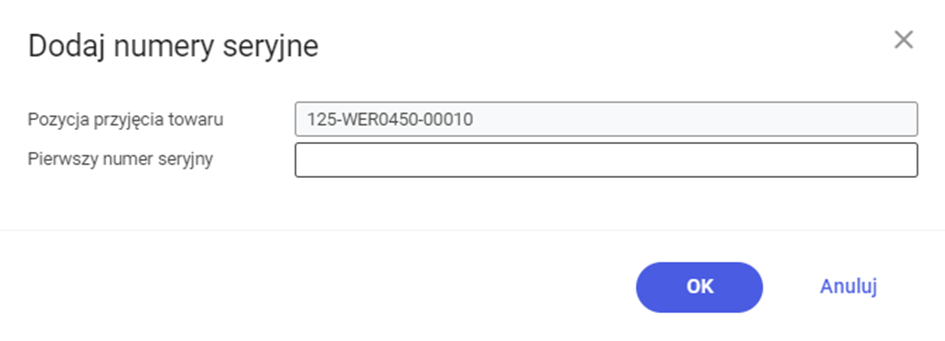
Okno dialogowe Dodaj numery seryjne składa się z poniższych pól:
- Pozycja przyjęcia towaru – wyświetlany jest numer dokumentu oraz numer pozycji przyjęcia towaru
- Pierwszy numer seryjny – umożliwia zdefiniowanie pierwszego numeru seryjnego, który będzie pierwowzorem do wygenerowania numerów dla systemu lub jego wybranie z istniejących specyfikacji dla danego artykułu w systemie.
- [Wstaw/Usuń znacznik usuwania] – pozwala na dodanie lub usunięcie znacznika usuwania do przyporządkowania specyfikacji do pozycji
- Specyfikacja – umożliwia wybranie specyfikacji, która zostanie przypisana do pozycji przyjęcia towaru. Specyfikacja musi zostać wcześniej zdefiniowana w aplikacji Specyfikacje.
- Specyfikacja dostawcy – funkcja nie jest dostępna dla przyjęcia towaru ze zwrotu od klienta
- Min. Okres przydatności – wyświetlana jest data przydatności dla wybranej specyfikacji towaru. Pole jest uzupełniane dla artykułów zarządzanych specyfikacją typu Szarża produkcyjna.
- Numer seryjny drugiego gatunku – parametr pozwala na nadanie numeru seryjnego dla drugiego gatunku pozycji przyjęcia towaru. Pole jest uzupełniane dla artykułów zarządzanych specyfikacją typu Numer serii z ewidencją stanu.
- Ilość 2. gatunku – umożliwia zdefiniowanie ilości drugiego gatunku dla wybranej specyfikacji pozycji przyjęcia towaru
- Numer seryjny odrzutu – parametr pozwala na przeznaczenie numeru seryjnego dla odrzutu pozycji przyjęcia towaru. Pole jest uzupełniane dla artykułów zarządzanych specyfikacją typu Numer serii z ewidencją stanu.
- Ilość odrzutu – umożliwia zdefiniowanie ilości odrzutu dla wybranej specyfikacji pozycji przyjęcia towaru
- Ilość przyjęcia – umożliwia zdefiniowanie ilości przyjęcia dla wybranej specyfikacji pozycji przyjęcia towaru
Zakładka Teksty
Zakładka pozwala na dodanie tekstu do pozycji dokumentu przyjęcia towaru. Opis zakładki znajduje się w rozdziale.




